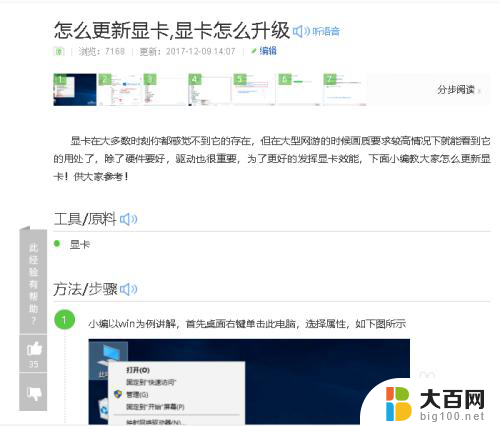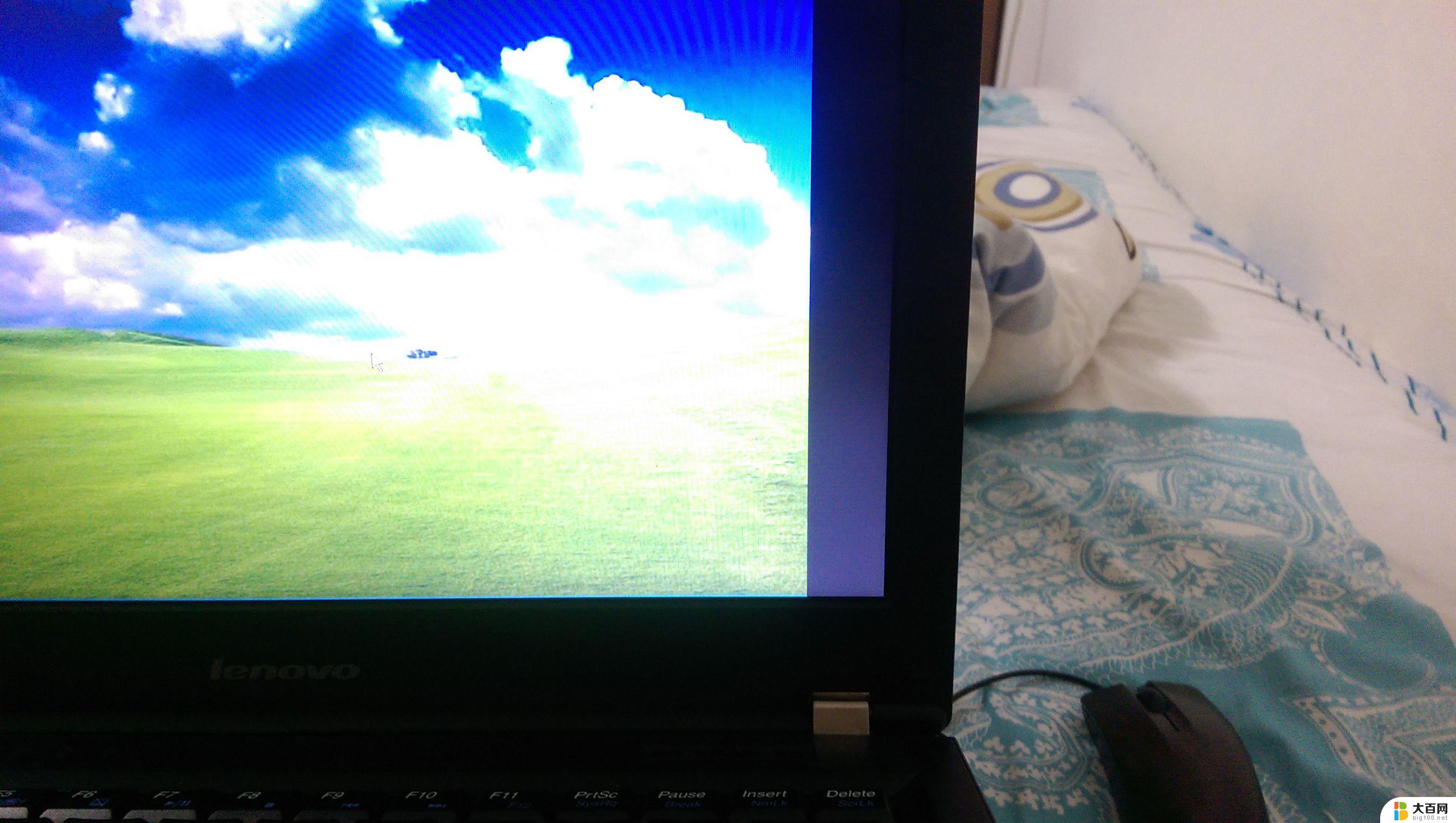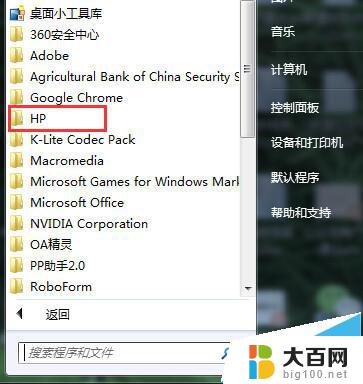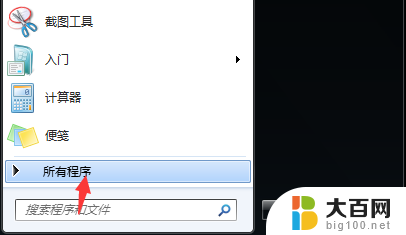联想电脑颜色不正常怎么调 电脑显示器色彩不正常怎么处理
更新时间:2024-04-07 15:56:56作者:jiang
当我们使用联想电脑或显示器时,偶尔会遇到颜色不正常的情况,这可能是由于显示器设置不正确或硬件故障所致。为了解决这个问题,我们可以尝试调整显示器的色彩设置,或者检查电脑的显卡驱动程序是否正常。通过简单的调整和排除,我们往往能够很快解决这一问题,让我们的电脑显示器恢复正常的色彩表现。
具体步骤:
1.在桌面上右击鼠标右键,点击[显示设置]。

2.点击【高级显示设置】。
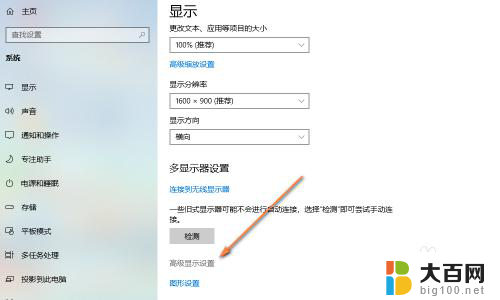
3.点击【显示器1的显示设配器属性】。
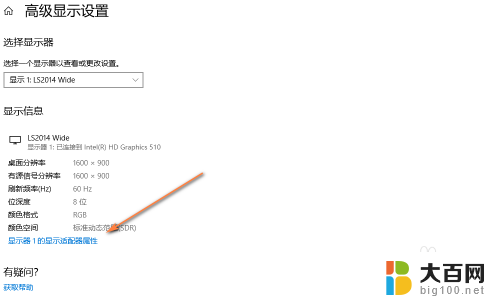
4.点击【颜色管理】。
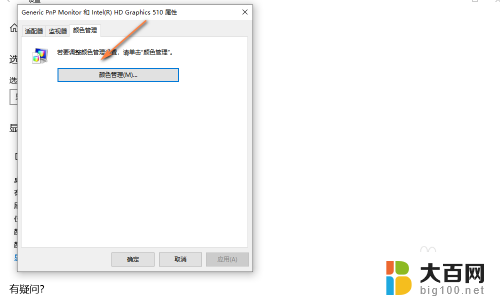
5.点击【高级】中的【校准显示器】。
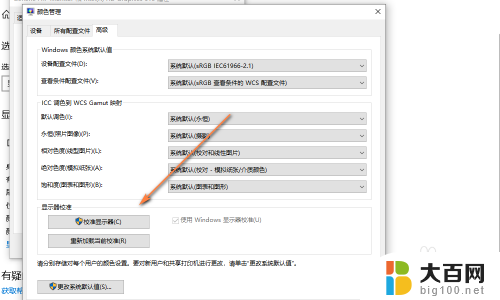
6.按照步骤,进行调整。调整之后点击下一步。
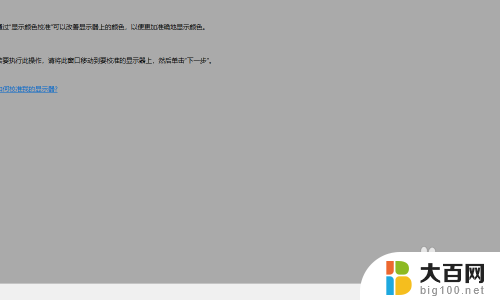
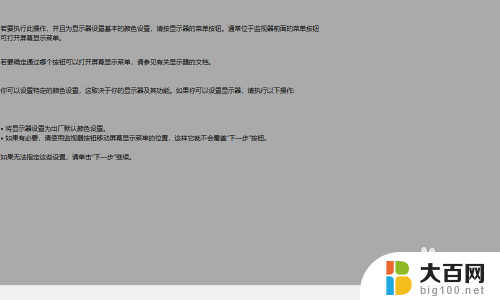
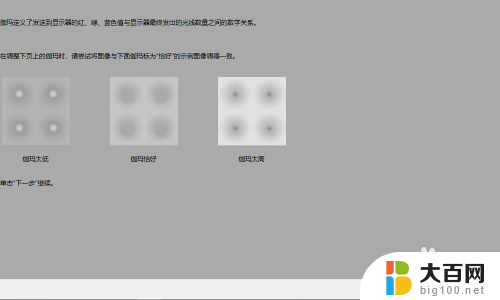
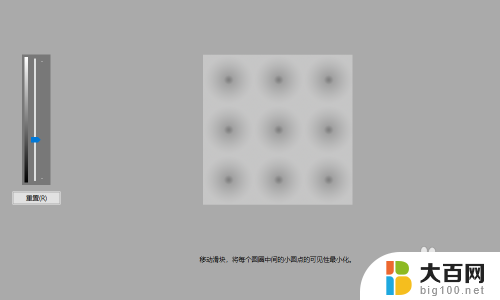
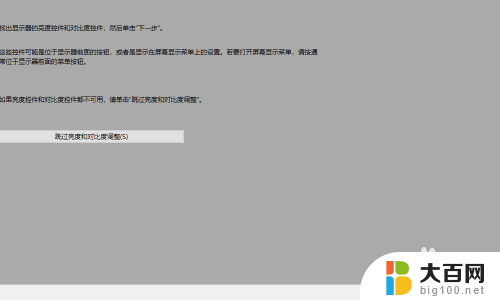
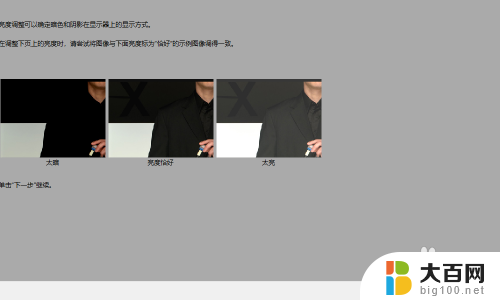
7.按照步骤,进行调整。调整之后点击下一步。
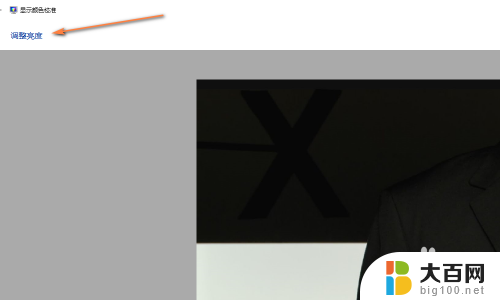

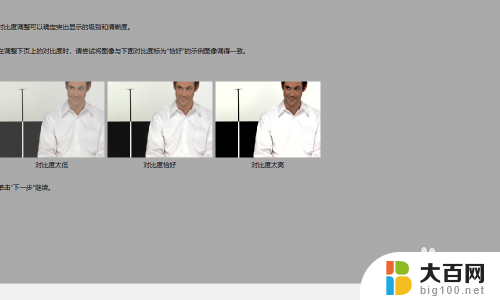

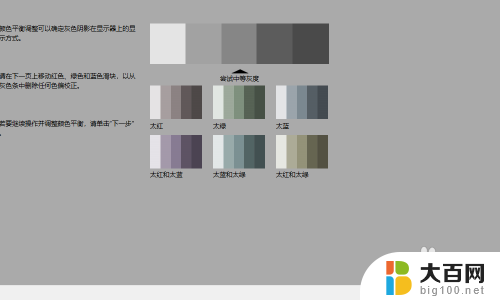
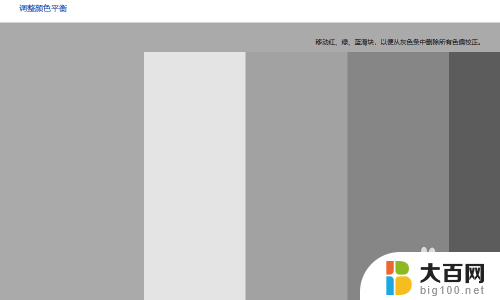
8.最后,点击完成。即可根据自己的需求调整电脑屏幕颜色。
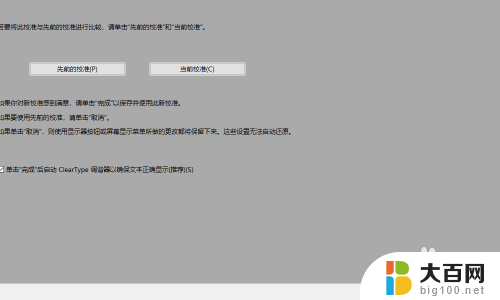
9.总结:
1.在桌面上右击鼠标右键,点击[显示设置]。
2.点击【高级显示设置】。
3.点击【显示器1的显示设配器属性】。
4.点击【颜色管理】。
5.点击【高级】中的【校准显示器】。
6.按照步骤,进行调整。调整之后点击下一步。
7.最后,点击完成。
以上就是联想电脑颜色不正常调整的全部内容,如果你遇到了这种情况,可以尝试按照以上方法解决,希望这些方法对大家有所帮助。